- ავტორი Jason Gerald [email protected].
- Public 2023-12-16 11:21.
- ბოლოს შეცვლილი 2025-06-01 06:06.
Windows Media Player (WMP) არის ჩაშენებული პროგრამა, რომელიც წინასწარ არის დაინსტალირებული Windows კომპიუტერებზე. WMP შექმნილია აუდიო და ვიდეო ფაილების დასაკრავად და მას აქვს საკუთარი ფაილის ტიპი (. WMA), რომელიც, ჩვეულებრივ, სხვა პროგრამებში არ შეიძლება დაკვრა ან დაკვრა. მიუხედავად იმისა, რომ წინა ვერსიებს არ შეუძლიათ სხვა WMA ფაილების დაკვრა, უფრო ახალი ვერსია გაძლევთ საშუალებას მოუსმინოთ აუდიო ფაილების ფართო არჩევანს. სინამდვილეში, გარკვეული პარამეტრებით, თქვენ შეგიძლიათ გადააკეთოთ არსებული WMA ფაილები ისე, რომ მათ მოუსმინონ სხვა პროგრამების საშუალებით.
ნაბიჯი
მეთოდი 1 -დან 3 -დან: სხვადასხვა აუდიო ფაილების დაკვრა
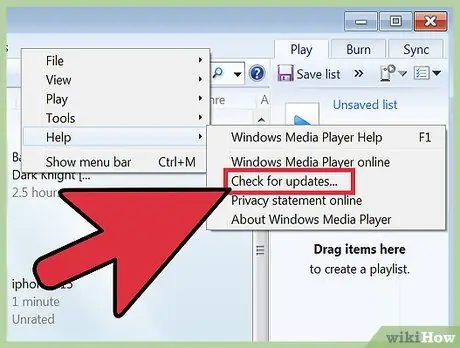
ნაბიჯი 1. განაახლეთ Windows Media Player (WMP) უახლესი ვერსიით
Windows 7, 8, 10 და უფრო გვიან მომხმარებლებს უკვე შეუძლიათ გამოიყენონ (სულ მცირე) WMP 12. იმავდროულად, Windows XP და Vista მომხმარებლებს შეუძლიათ პროგრამის (მაქსიმუმ) მხოლოდ WMP 11 ვერსიამდე განახლება.
- გახსენით WMP და დააწკაპუნეთ "დახმარებაზე", შემდეგ აირჩიეთ "განახლებების შემოწმება". ადრეულ ვერსიებში, "დახმარების" მენიუ ჩვეულებრივ ნაჩვენები იყო ეკრანის ზედა ნაწილში. თუმცა, თქვენ შეიძლება დაგჭირდეთ მენიუს ზოლის გააქტიურება, რომ ნახოთ იგი. თუ თქვენ ვერ ხედავთ, დააწკაპუნეთ "ორგანიზება", შემდეგ გადადით "განლაგება". შეამოწმეთ "მენიუს ზოლის ჩვენება" ვარიანტი, შემდეგ გახსენით "დახმარება" მენიუ და აირჩიეთ "განახლებების შემოწმება".
- სანამ კომპიუტერი ინტერნეტთან არის დაკავშირებული, WMP შეამოწმებს უახლესი ვერსიის განახლებებს. თუ ხედავთ შეტყობინებას, რომელშიც ნათქვამია, რომ თქვენ უნდა დააინსტალიროთ პროგრამის ახალი ვერსია, მიჰყევით ეკრანზე მითითებებს, შემდეგ ხელახლა გახსენით WMP პროცესის დასრულების შემდეგ. ჩვეულებრივ განახლების შემდეგ, Windows 7, 8 და 10 მომხმარებლებს შეუძლიათ გამოიყენონ WMP 12, ხოლო Windows XP და Vista მომხმარებლებს შეუძლიათ გამოიყენონ WMP 11.
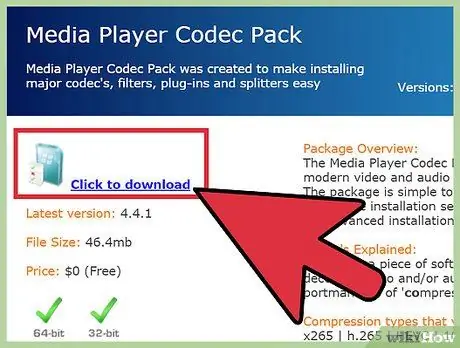
ნაბიჯი 2. ჩამოტვირთეთ კოდეკის პაკეტი, რომელიც შეიცავს DirectShow- ს
Microsoft მოითხოვს სპეციალურ პროგრამებს (ცნობილია როგორც კოდეკები) სხვადასხვა ტიპის ფაილების შესაქმნელად და დასაკრავად, როგორიცაა Apple- ის AAC ფორმატი. ეს ნაბიჯი არჩევითია WMP 12 მომხმარებლისთვის, მაგრამ WMP 11 მომხმარებელმა უნდა დაიცვას იგი. ამასთან, WMP 12 მომხმარებელს დასჭირდება კოდეკის დაყენება, თუ მათ სურთ მუსიკის კოპირება მათი კომპიუტერიდან iPhone ან iPad- ზე.
- ეწვიეთ https://www.mediaplayercodecpack.com ვებ ბრაუზერის საშუალებით და დააწკაპუნეთ "დააწკაპუნეთ ჩამოსატვირთად". ექსპერტები გვირჩევენ ამ კოდეკის პაკეტს, რადგან მისი ჩამოტვირთვა უფასოა და მარტივი გამოსაყენებელია. შეარჩიეთ ადვილად დასამახსოვრებელი შენახვის ადგილი ფაილის შესანახად.
- გადმოტვირთვის დასრულების შემდეგ, ორჯერ დააწკაპუნეთ ფაილზე, რომელსაც აქვს სიტყვა "კოდეკი" თქვენს სამუშაო მაგიდაზე (ან ნებისმიერი სხვა შენახვის ადგილი, რომელიც თქვენ მიუთითებთ). როდესაც პროგრამა იტვირთება, აირჩიეთ "დეტალური ინსტალაცია" და დააჭირეთ "შემდეგი".
- დააწკაპუნეთ „ვეთანხმები“დამტკიცების გვერდზე და აირჩიეთ „უარყოფა“Yahoo! შეთავაზებებს. შემდეგ გვერდზე დააჭირეთ ღილაკს "ინსტალაცია". ინსტალაციის დასრულების შემდეგ, გადატვირთეთ WMP.
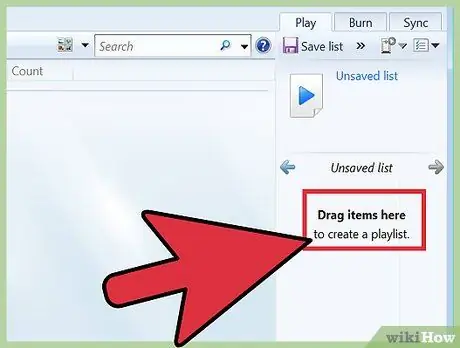
ნაბიჯი 3. განათავსეთ მუსიკა WMP ბიბლიოთეკაში
ახლა WMP- ს შეუძლია სხვადასხვა ტიპის აუდიო ფაილების დაკვრა, როგორიცაა MP3, MP4 და AAC. ბიბლიოთეკაში შეიტანეთ ფაილები ბიბლიოთეკაში მათი კოპირებით (ამოღების პროცესით) ან ბიბლიოთეკაში თქვენს კომპიუტერში არსებული ფაილების დამატებით.
3 მეთოდი 2: აუდიო დისკიდან მუსიკის კოპირება და ამოღება სხვადასხვა ფაილის ტიპზე
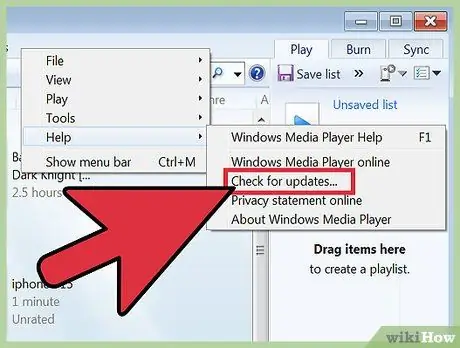
ნაბიჯი 1. განაახლეთ Windows Media Player (WMP) უახლესი ვერსიით
WMP- ის ადრეული ვერსიები მხოლოდ აუდიო ფორმატების მცირე არჩევანს გვთავაზობდა. Windows XP და Vista- ს მომხმარებლებს შეუძლიათ პროგრამის განახლება WMP 11 ვერსიაზე, ხოლო Windows 7 და შემდგომ მომხმარებლებს შეუძლიათ გამოიყენონ WMP 12.
- დააჭირეთ ღილაკს "ორგანიზება" და გახსენით მენიუ "განლაგება". აირჩიეთ "მენიუს ზოლის ჩვენება". ამის შემდეგ დააჭირეთ ღილაკს "დახმარება" და აირჩიეთ "განახლებების შემოწმება". თუ თქვენ იყენებთ WMP- ის უახლეს ვერსიას, შეგიძლიათ ნახოთ შეტყობინება. წინააღმდეგ შემთხვევაში, მიჰყევით ეკრანზე მითითებებს განახლების ინსტალაციისთვის.
- თუ თქვენ ვერ ხედავთ მენიუს "ორგანიზება", მაგრამ ხედავთ "Rip CD" მენიუს, დააწკაპუნეთ მასზე და აირჩიეთ "დახმარება". შეამოწმეთ პროგრამის განახლებები და მიჰყევით ეკრანზე მითითებებს.
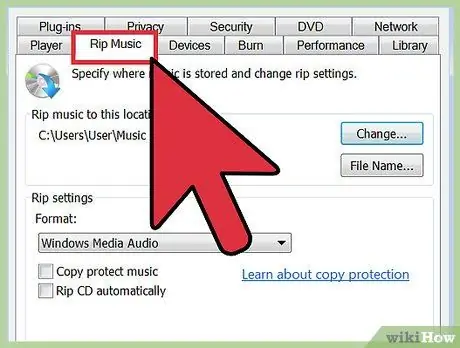
ნაბიჯი 2. შეარჩიეთ აუდიო ფაილის ტიპი, რომლის შექმნა გსურთ
დააჭირეთ ღილაკს "ორგანიზება" და აირჩიეთ "პარამეტრები". გადადით "Rip Music" ჩანართზე და გადახედეთ მენიუს განყოფილებას "Rip Settings" განყოფილებაში.
- თქვენ შეგიძლიათ ნახოთ ფაილის ტიპების სია "ფორმატი" მენიუში. მათზე დაწკაპუნებით არსებული სხვადასხვა ფორმატის ნახვისას ყურადღება მიაქციეთ ყუთს ეკრანის ბოლოში, სახელწოდებით "აუდიოს ხარისხი". რაც უფრო მაღალია ბიტის სიჩქარე (kbps) და ფაილის ზომა (MB), მით უკეთესი იქნება ფაილის ხარისხი.
- MP3 ფაილები ცნობილია მათი პორტატულობითა და ხმის ხარისხით, ასევე შედარებით მსუბუქი ფაილის ზომით. მუსიკის მცოდნეები ჩვეულებრივ ანიჭებენ უპირატესობას FLAC ფაილებს, მაგრამ ისინი შეიძლება იყოს ორჯერ უფრო დიდი ვიდრე MP3 ფაილები.
- WMA (Windows Media Audio) ფაილები შექმნილია მხოლოდ Windows მოწყობილობებზე დასაკრავად. თქვენ ჯერ უნდა გადააკეთოთ ის ისე, რომ მისი თამაში სხვა მოწყობილობებზე იყოს შესაძლებელი.
- თუ გსურთ გამოიყენოთ აუდიო ფაილი მუსიკალური ინსტრუმენტის საშუალებით, როგორიცაა სინჯერი ან სინთეზატორი პროგრამა, შეარჩიეთ WAV ტიპი ფაილის თავსებადობის ოპტიმიზაციისთვის.
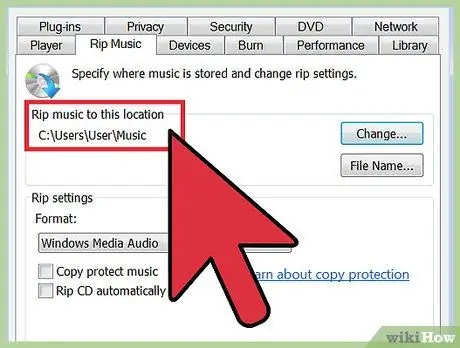
ნაბიჯი 3. აირჩიეთ ფაილის შენახვის ადგილი
იმავე გვერდზე ("Rip Music"), მიაქციეთ ყურადღება სრული დირექტორიის მისამართს, რომელიც ნაჩვენებია პუნქტში "Rip music to this location". თქვენ შეგიძლიათ შეცვალოთ იგი სხვა საქაღალდეში ან დისკზე დაჭერით "შეცვლა" და ახალი შენახვის ადგილის არჩევა.
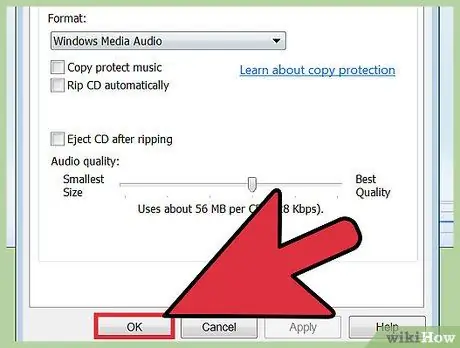
ნაბიჯი 4. დააჭირეთ "OK"
ამის შემდეგ, პარამეტრები შეინახება. თუ გსურთ მუსიკის კოპირება და გარდაქმნა სხვა ტიპებზე, თქვენ უნდა დაუბრუნდეთ ამ მენიუს პარამეტრების შესაცვლელად.
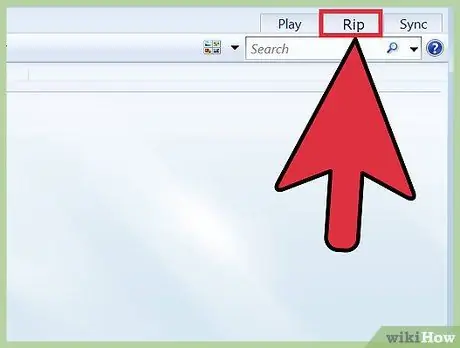
ნაბიჯი 5. ჩადეთ CD დისკზე
თქვენ შეგიძლიათ დაიწყოთ ფაილების კოპირება CD- დან ერთი ან ორი გზით, თქვენი კომპიუტერის პარამეტრებიდან გამომდინარე:
- თუ გამოჩნდება დიალოგური ფანჯარა, რომელიც გეკითხებათ გსურთ CD- დან ფაილების ამოღება (ამოღება), აირჩიეთ „დიახ“.
- WMP- ის მთავარ გვერდზე, დააწკაპუნეთ „Rip CD“ვარიანტზე მენიუს ზოლის ბოლოში. დააწკაპუნეთ "დიახ" პროცესის დასაწყებად.
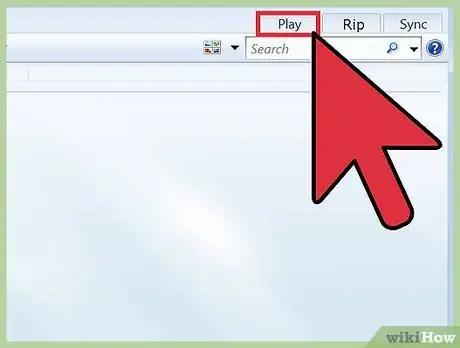
ნაბიჯი 6. ამოიღეთ CD
ახლა, CD- დან აუდიო ფაილები დაემატა WMP ბიბლიოთეკას, ასე რომ თქვენ შეგიძლიათ ითამაშოთ თქვენს კომპიუტერში.
მეთოდი 3 -დან 3: გამოიყენეთ მესამე მხარის პროგრამა Windows Media ფაილების გადასაყვანად
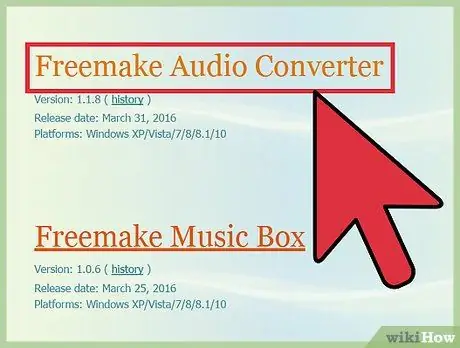
ნაბიჯი 1. მოძებნეთ ინსტრუმენტი ან პროგრამა, რომელიც მხარს უჭერს Windows მედია ფაილებს
მაგალითად, თუ თქვენ გაქვთ WMA (Windows Media Audio) ფაილი, რომლის გადაკეთება გსურთ MP3- ში, დაგჭირდებათ მოწყობილობა, რომელიც მხარს უჭერს ფაილის ორივე ტიპს.
- Freemake არის უფასო პროგრამა, რომლის გამოყენებაც ძალიან ადვილია. ეწვიეთ საიტს და დააჭირეთ ღილაკს "უფასო ჩამოტვირთვა". შეარჩიეთ ადვილად დასამახსოვრებელი შენახვის ადგილი და შეინახეთ ინსტალაციის ფაილი. გადმოტვირთვის დასრულების შემდეგ, ორჯერ დააწკაპუნეთ ინსტალაციის ფაილზე და მიჰყევით ეკრანზე მითითებებს.
- Audacity არის საკმაოდ პოპულარული და უფასო პროგრამა, მაგრამ მისი გამოყენება არ არის რეკომენდებული დამწყებთათვის. Audacity- ს შეუძლია გადააკეთოს სხვადასხვა ტიპის აუდიო ფაილები უფასოდ, მაგრამ თქვენ დაგჭირდებათ დანამატის დაყენება ფაილების WMA- დან/დან გადასაყვანად. ჩამოტვირთეთ პროგრამის სამონტაჟო ფაილი, LAME MP3 კოდირება და Ffmpeg იმპორტი/ექსპორტი დანამატი. მოათავსეთ სამივე ამ თანმიმდევრობით.
- სცადეთ გამოიყენოთ ონლაინ გადამყვანი. თუ თქვენ გჭირდებათ მხოლოდ ერთი ან ორი ფაილის გადაკეთება, ონლაინ აუდიო გადამყვანი შეიძლება იყოს კარგი არჩევანი. ისეთი საიტები, როგორიცაა https://www.media.io და https://www.online-convert.com საკმაოდ პოპულარული და უფასო ვარიანტებია.
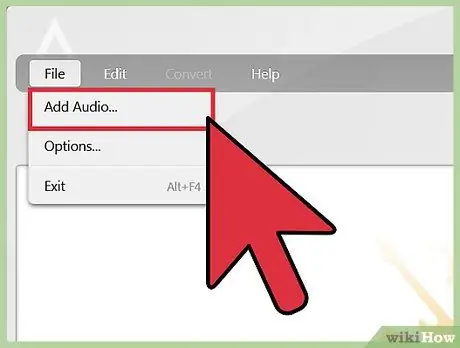
ნაბიჯი 2. გახსენით ფაილი, რომლის გადაკეთება გსურთ კონვერტორის პროგრამაში
თუ თქვენ უკვე გაქვთ დაინსტალირებული პროგრამა Freemake ან Audacity, გახსენით პროგრამა და იპოვნეთ აუდიო ფაილი, რომლის გადაკეთება გსურთ "Audio" ან "File" მენიუზე დაწკაპუნებით, შემდეგ კი აირჩიეთ "Open". თუ თქვენ იყენებთ ონლაინ ინსტრუმენტს, მოძებნეთ ღილაკი წარწერით „ატვირთვა“ან „ფაილის დამატება“და შეარჩიეთ თქვენთვის სასურველი ფაილი.
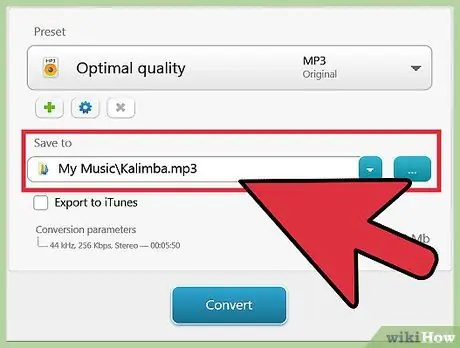
ნაბიჯი 3. აირჩიეთ სასურველი საბოლოო აუდიო ფორმატი
Audacity- ში გადადით მენიუში „ფაილი“, შემდეგ შეარჩიეთ „ექსპორტი“ფაილის საბოლოო ფორმატის შესარჩევად. Freemake და სხვა ონლაინ გადამყვანების ქვეშ დააწკაპუნეთ ფაილის ტიპზე (მაგ. MP3 ან WMA).
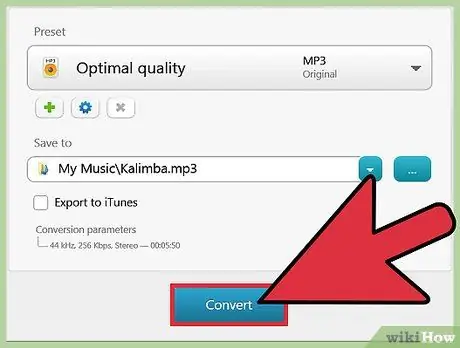
ნაბიჯი 4. გადაიყვანეთ არჩეული ფაილები
დააწკაპუნეთ "კონვერტაცია" ან "ექსპორტი" კონვერტაციის პროცესის დასაწყებად. პროცესს შეიძლება რამდენიმე წუთი დასჭირდეს, რაც დამოკიდებულია თქვენი კომპიუტერის სიჩქარეზე და ფაილის ზომაზე. ჩვეულებრივ, მოწყობილობა ან პროგრამა მოგთხოვთ მიუთითოთ ადგილმდებარეობა ახალი ფაილის შესანახად, ასე რომ თქვენც უნდა მიუთითოთ ის. კონვერტაციის პროცესის დასრულების შემდეგ გახსენით ფაილი სასურველ მედია პლეერში და მოუსმინეთ მუსიკას.
Რჩევები
მხოლოდ იმიტომ, რომ თქვენ იყენებთ Windows- ს, არ ნიშნავს რომ თქვენ შეგიძლიათ მხოლოდ Windows Media Player გამოიყენოთ მუსიკის მოსასმენად. ზოგიერთი ალტერნატიული პროგრამა, რომელიც საკმაოდ პოპულარულია, მათ შორისაა VLC Media Player, iTunes და MusicBee
გაფრთხილება
- არასოდეს ჩამოტვირთოთ პროგრამები თქვენს კომპიუტერში ვირუსებისა და მავნე პროგრამების ადექვატური დაცვის გარეშე.
- საავტორო უფლებებით დაცული ფაილების კონვერტაცია შეიძლება იყოს უკანონო იმ რაიონში ან ქალაქში, სადაც თქვენ ცხოვრობთ. ამიტომ, იცოდეთ მოქმედი კანონები საავტორო უფლებებით დაცული ფაილების ჩამოტვირთვის ან კონვერტაციის წინ.






